3 programos mobiliesiems, skirtos pagerinti nuotraukų kokybę: socialinės žiniasklaidos ekspertas
Socialinės žiniasklaidos Priemonės / / September 26, 2020
 Ar skelbiate nuotraukas iš savo mobiliojo telefono? Ieškote ekspertų lygio mobiliųjų nuotraukų redagavimo sprendimų?
Ar skelbiate nuotraukas iš savo mobiliojo telefono? Ieškote ekspertų lygio mobiliųjų nuotraukų redagavimo sprendimų?
Šiame straipsnyje rasite tris mobiliąsias programas, kurios padės jums redaguoti ir pateikti profesionaliai atrodančias nuotraukas.

# 1: atlikite sudėtingus redagavimus naudodami „Mendr“
Net jei esate profesionalus naudoti „pasidaryk pats“ nuotraukų redagavimo programas, tobulas vaizdas gali būti daug laiko reikalaujanti užduotis. Laimei, su Mendr (galioja „iOS“ ir „Android“), jums reikia tik vienos paprastos programos.
Nesvarbu, ar norite pašalinti fotobombininką, sukeisti foną, pašalinti nepageidaujamus daiktus ar atlikti kosmetikos patobulinimus, „Mendr“ turi atestuotų specialistų tinklą, kuris atliks redagavimą už jus. Tiesiog įkelkite nuotrauką į programą, paskirkite norimus pakeitimus ir panaikinkite! Per kelias minutes turėsite „Instagram“ vertą nuotrauką.
Nors pati programa yra nemokama, kiekvieno taisymo kaina skiriasi priklausomai nuo prašomo redaguoti sudėtingumo. Štai kaip tai padaryti pateikti prašymąpašalinti objektą iš savo nuotraukos:
Pagrindiniame „Mendr“ programos ekrane pasirinkite nuotrauką, kurią norite redaguoti ir tada palieskite Siuvėjas.
Kitame ekrane palieskite Objektai ir iššokančiajame meniu, pasirinkitePašalinti kažką.
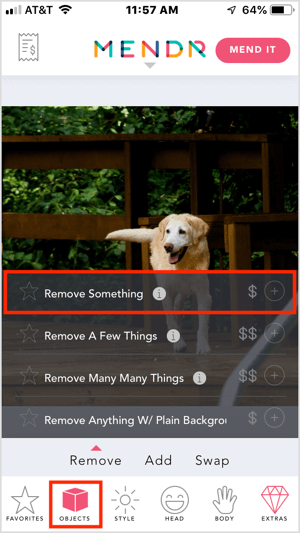
Kitas, aplink objektą nupieškite apskritimąnorite pašalinti iš nuotraukos, pavyzdžiui, metalinis stulpas žemiau pateiktame pavyzdyje.
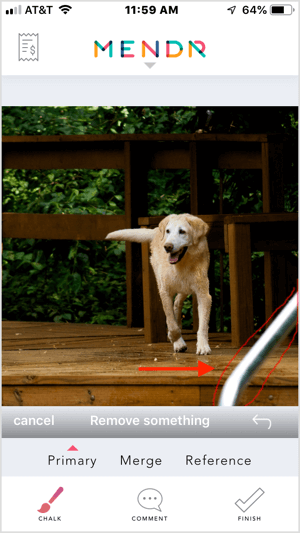
Tada bakstelėkite komentaro piktogramą ir išsamiai paaiškinkite prašomą redagavimą. Pagaliau, palieskite Atlikta.
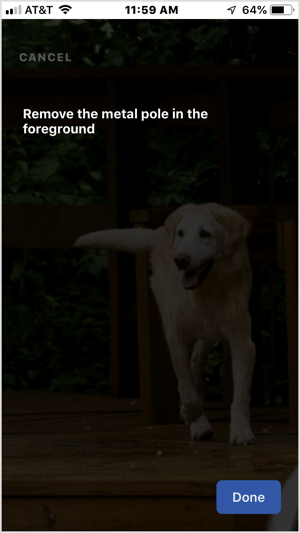
Kitas žingsnis yra palieskite „Pataisyti“ viršutiniame dešiniajame ekrano kampe. Iššokančiajame lange palieskite Taip pateikti jūsų prašymą. Matote mokestį už redagavimą. Pateikite mokėjimą išsiųsti užsakymą redaktoriui.
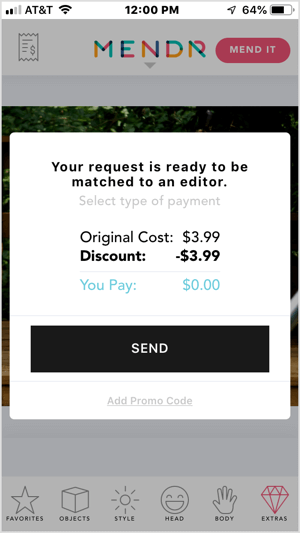
„Mendr“ atsiunčia jums pranešimą, kai tik redaktorius pradeda dirbti su jūsų nuotrauka ir kai redaguotą nuotrauką galima peržiūrėti.
Atlikę redagavimą, jūs tai padarysite gaukite pranešimą, kad jūsų nuotrauka paruošta atsisiųsti. Tu gali peržiūrėkite redaguotą nuotrauką ir atsisiųskite jį. Mendr taip pat leidžia pasidalinkite ja tiesiogiai „Instagram“ iš programos.
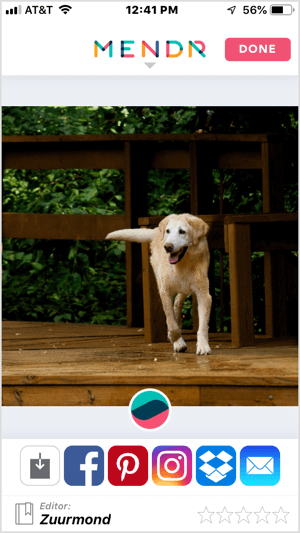
Nustebsite pamatę, kaip lengva beveik viską pašalinti iš nuotraukos.
„Mendr“ leidžia padaryti daug daugiau ir su nuotraukomis. Norite pakeisti kažkieno plaukų spalvą? Palieskite „Head“ ir tada bakstelėkite Plaukai norėdami pamatyti įvairius plaukų taisymo būdus pakeisti plaukų spalvą, pataisyti išskridimus / sumažinti garbanas, sureguliuoti ilgį ir kt. Panašiai, norėdami redaguoti turinį, palieskite „Body“.

Taip pat yra galimybė palikti visus sprendimus redaktoriui, kad vis tiek galėtumėte gauti tobulą vaizdą, net jei nesate tikri, kokių redagavimų jums reikia tobulam kadrui.
# 2: pridėkite sudėtingų efektų naudodami „PicsArt“
The PicsArt mobilioji programa (galima „iOS“ ir „Android“) leidžia atlikti išsamų vėlesnį apdorojimą, kad jūsų atvaizdai būtų profesionalūs. Galite kurti mažas planetos nuotraukas, pridėti perdangų, pakeisti foną, pridėti teksto, kurti memus ir netgi supjaustyti savo nuotraukas.
Nors dauguma funkcijų yra nemokamos, naujovinus į mokamą versiją, galėsite naudotis pažangesnėmis funkcijomis.
Norėdami redaguoti savo nuotraukas, palieskite mygtuką + ekrano apačioje.
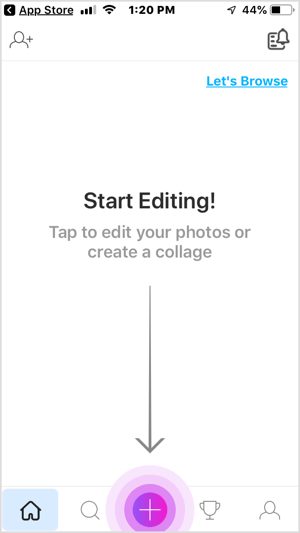
Kito ekrano viršuje matote nuotraukas ir vaizdo įrašus iš savo fotoaparato ritinio. Slinkite žemyn, kad pamatytumėte parinktis, kaip sukurti koliažą, padaryti piešinį, pasirinkti foną, ieškoti nemokamų vaizdų ar fotografuoti.
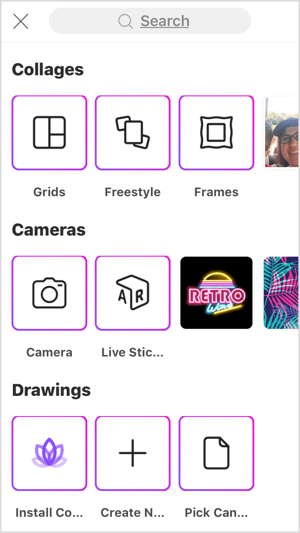
Į redaguoti savo atvaizdą pagerinti jo kokybę, bakstelėkite savo atvaizdą fotoaparato ritinyje.
Kai atsidarys redagavimo langas, ekrano apačioje esančioje įrankių juostoje pamatysite daugybę parinkčių.
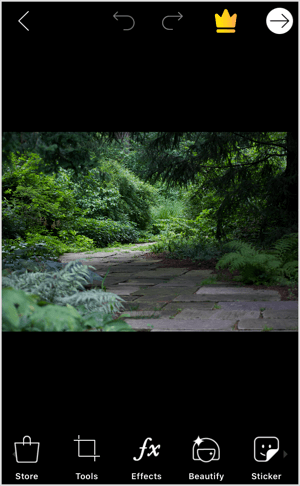
Bakstelėkite Įrankiai pasiekti funkcijas, kurios jums leidžia apkarpyti, ištempti, patobulinti, sureguliuoti, pakeisti dydį, pasukti ar pakeisti perspektyvą nuotraukos. Jūs netgi galite klonuoti vaizdą, naudoti kreivesir taikyti pasvirimo poslinkio ar judesio efektus.
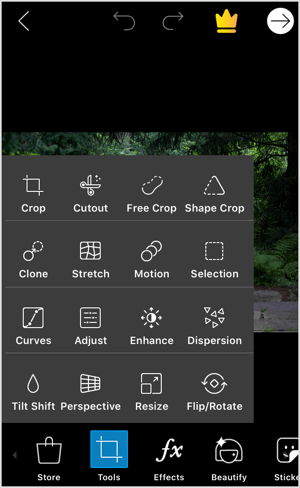
Palieskite „Apkirpti“ norėdami pasiekti „Crop“ įrankį. Sureguliuokite apkarpymo rėmą vilkdami dydžio rankenėles. Į ištiesinti vaizdą, vilkite slankiklį po vaizdu. Jei norite pakoreguoti formato koeficientą, bakstelėkite vieną iš išankstinių nustatymų ekrano apačioje. Kai gausite tobulą rėmą, palieskite Taikyti viršutiniame dešiniajame kampe.
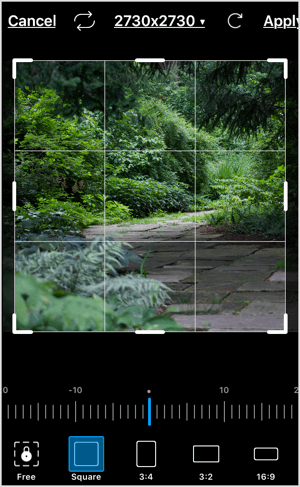
Jei norite pridėti efektų prie savo nuotraukų, bakstelėkite Efektai įrankių juostoje. Perbraukite ekrano apačioje esančias parinktis (FX, „Magic“, „Blur“, „Artistic“ ir kt.) pasirinkite norimo taikyti efekto tipą prie savo nuotraukos. Pasirinkę kategoriją, pamatysite įvairius išankstinius nustatymus, iš kurių galėsite rinktis.
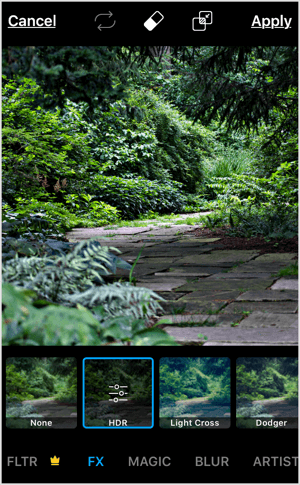
Tiesiog palieskite efektą į pamatyti peržiūrą kaip ji atrodo pritaikius jūsų nuotraukai. Jei tu dar kartą palieskite efektą, atidaromas iššokantis meniu, leidžiantis jums reguliuoti intensyvumą.
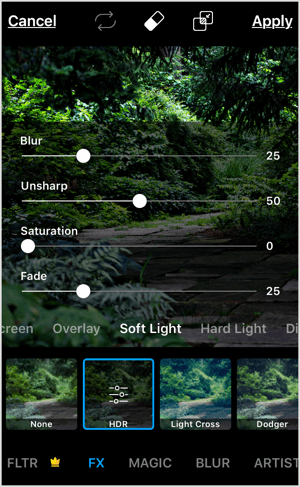
Jei norite pritaikyti efektą tik daliai vaizdo, palieskite įrankį Trintukas ekrano viršuje ir pasirinkite sritis, kurias norite išskirti.
Kai baigsite atlikti pakeitimus, palieskite Taikyti kad išsaugotumėte pakeitimus.
Jei jūsų atvaizde yra žmonių, naudokite įrankį „Beautify“ į pataisyti dėmeles ar dėmes ant veidų, pakeisti plaukų spalvą, ir dar. Jūs netgi galite balinti dantis arba paprasčiausiai pasirinkite automatinį taisymą. Viskas, ką jums reikia padaryti, tai bakstelėkite tam tikrą parinktį ir tada palieskite Taikyti kad išsaugotumėte pakeitimus.
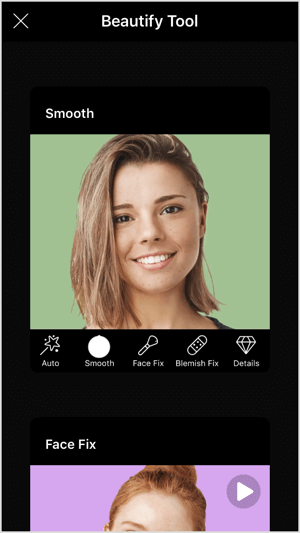
Gaukite „YouTube“ rinkodaros mokymus - prisijungę!

Norite pagerinti įsitraukimą ir pardavimą naudodami „YouTube“? Tada prisijunkite prie didžiausio ir geriausio „YouTube“ rinkodaros ekspertų susirinkimo, kai jie dalijasi savo patikrintomis strategijomis. Gausite nuoseklias tiesiogines instrukcijas, į kurias bus orientuota „YouTube“ strategija, vaizdo įrašų kūrimas ir „YouTube“ skelbimai. Tapkite „YouTube“ rinkodaros herojumi savo įmonei ir klientams, kai įgyvendinate strategijas, kurios duoda patikrintų rezultatų. Tai tiesioginis internetinių mokymų renginys iš jūsų draugų iš „Social Media Examiner“.
DUOMENYS SPUSTELĖKITE ČIA - PARDAVIMAS PABAIGA RUGSĖJO 22 D.!„PicsArt“ taip pat turi galimybių, leidžiančių jums iškirpkite tam tikrą nuotraukos dalį, pridėkite teksto perdangą, įtraukite antrą vaizdą, pritaikykite kraštines ir dar daugiau.
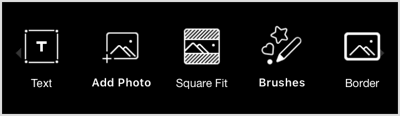
Baigę redaguoti, palieskite baltą rodyklę viršutiniame dešiniajame ekrano kampe.
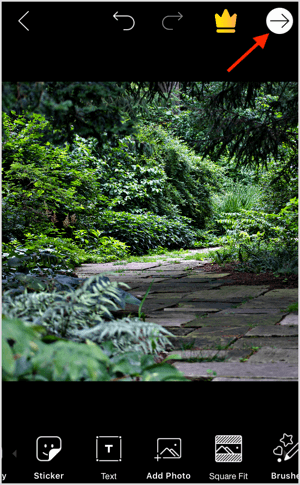
Kitame puslapyje galite įrašykite redaguotą nuotrauką į fotoaparato sąrašą ar juo pasidalinti. Palieskite Skelbtikad išsaugotumėte jį savo „PicsArt“ profilyje ir atskleisti dalijimosi galimybes.
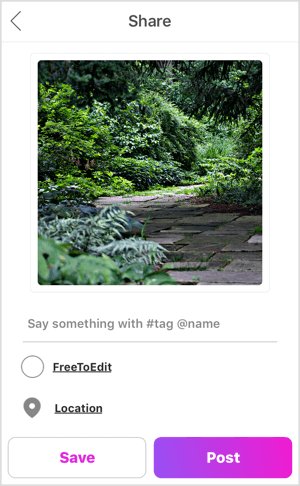
„PicsArt“ leidžia dalinkitės savo nuotrauka „Instagram“, „Facebook“ ir kitose platformose.
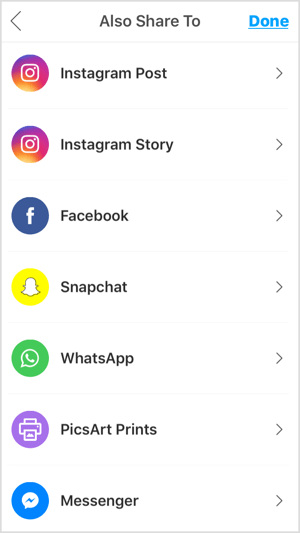
3: pritaikykite profesionalaus lygio efektus naudodami „Snapseed“
Snapseed (galima „iOS“ ir „Android“) yra nemokama programa mobiliesiems iš „Google“ tai leidžia lengvai redaguoti vaizdus. Rasite ir paprastų, ir įmantrių įrankių, skirtų nuotraukoms tiksliai sureguliuoti per kelias minutes.
Kai pirmą kartą atidarykite programą, palieskite bet kurioje ekrano vietoje importuoti vaizdą į programą.
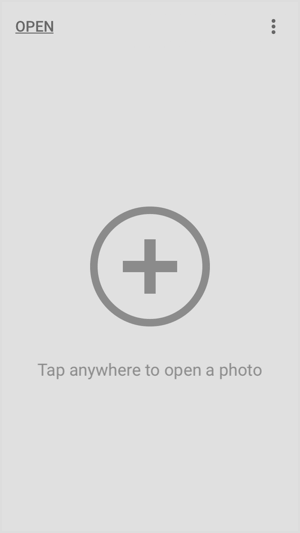
Iššokančiajame meniu palieskite Atidaryti iš įrenginio ir pasirinkite nuotrauką iš fotoaparato ritinio.
Kai jūsų vaizdas bus atidarytas redaktoriuje, turite kelias parinktis. Jei norite greitai ir paprastai redaguoti, palieskite „Looks“ ekrano apačioje ir perbraukite per stiliaus nustatymus (Portretas, Lygus, Pop, Paryškinti ir kt.). Norėdami peržiūrėti efektą, palieskite stilių ant savo nuotraukos. Jei rasite patinkantį, palieskite varnelę kad išsaugotumėte pakeitimus.
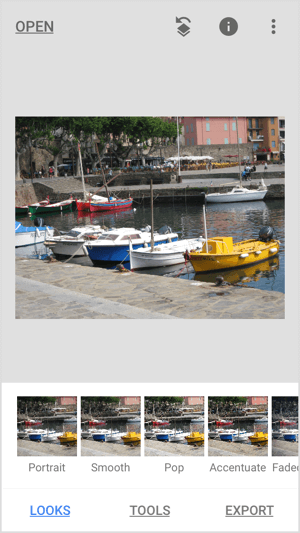
Jei norite atlikti tikslesnius redagavimus, palieskite Įrankiai ekrano apačioje, kad pasiektumėte platų „Snapseed“ vaizdų redagavimo įrankių rinkinį. Slinkite žemyn, kad peržiūrėtumėte papildomus įrankius.
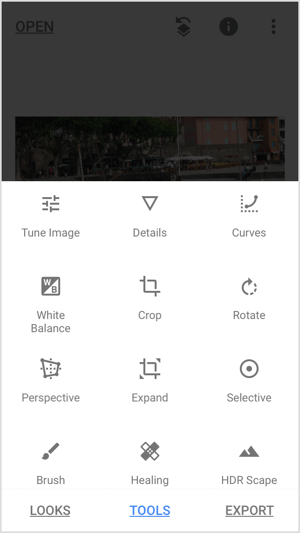
Palieskite Tune Imageįrankis reguliuoti vaizdo ryškumą, kontrastą, sodrumą ir kt. Tada palieskite antrąją piktogramą ekrano apačioje, kad atidarytumėte iššokantįjį meniu su valdikliais.
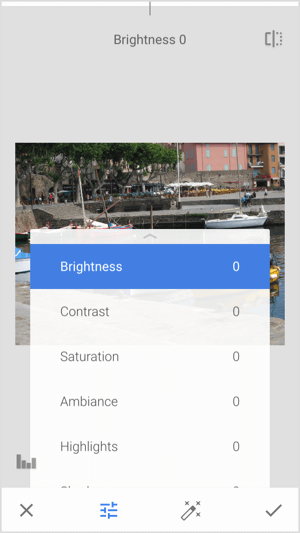
Pavyzdžiui, jei norite pakoreguoti sodrumą, palieskite „Saturation“ ir tada vilkite pirštą per ekraną, kad sureguliuotumėte intensyvumą. Vilkite į dešinę, jei norite pridėti daugiau sodrumo, arba į kairę, jei norite sumažinti sodrumą. Pajudindami pirštą, galite pamatyti paveikslėlio poveikį.
Patarimas: Laikykite ir atleiskite piktogramąviršutiniame dešiniajame kampe ekrano į perjungti ankstesnę ir vėlesnę versijas jūsų redagavimų.
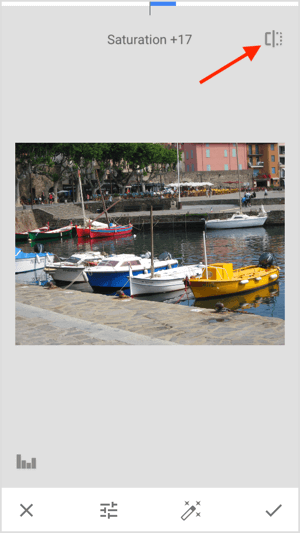
Kai jus tenkina jūsų pakeitimai, palieskite varnelę apatiniame dešiniajame ekrano kampe.
Jeigu nori sureguliuokite ryškumą ir struktūrą atvaizdo, grįžkite į meniu Įrankiai ir palieskite Išsami informacija. Tada palieskite vidurinę piktogramą ekrano apačioje, kad atidarytumėte valdiklius. Po jūsų pasirinkite valdiklį, vilkite pirštą ekrane, kad galėtumėte koreguoti.
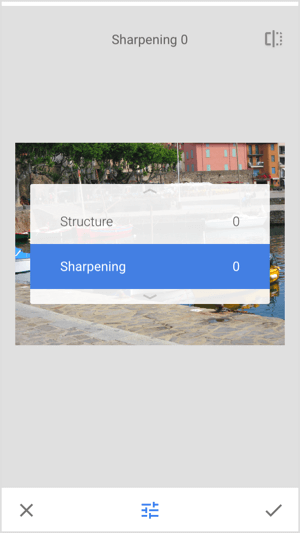
Meniu Įrankiai taip pat raskite baltos spalvos balanso pakeitimo, vaizdo apkarpymo ar perspektyvos keitimo įrankių. Palieskite įrankį Pasukti į ištiesinkite savo įvaizdį.
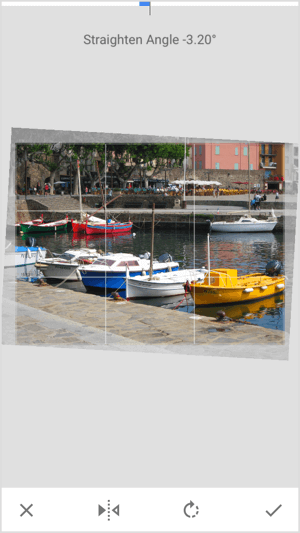
Jei norite pridėti teksto perdangą, palieskite teksto įrankį meniu Įrankiai. Kitame ekrane jūsų atvaizde bus rodomas vietos rezervavimo ženklo tekstas. Perbraukite teksto stilius po vaizdu ir pasirinkite norimą naudoti stilių. Kairioji ir vidurinė piktogramos ekrano apačioje leidžia jums pakeisti spalvąteksto neskaidrumas.
Jei norite pakeisti atvaizdo vietos ženklo tekstą, dukart palieskite jį ir pradėkite rašyti. Suimkite norėdami pakoreguoti teksto dydį.
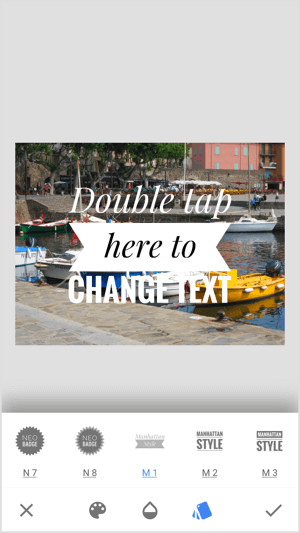
Jei norite sulieti dalį savo vaizdo, atidarykite „Lens Blur“ įrankį. Tada sureguliuokite apskritimo dydį ir vietąnorėdami pasirinkti sulietą sritį. Vilkite į kairę arba į dešinę ekrane, kad pakeistumėte efekto intensyvumą.
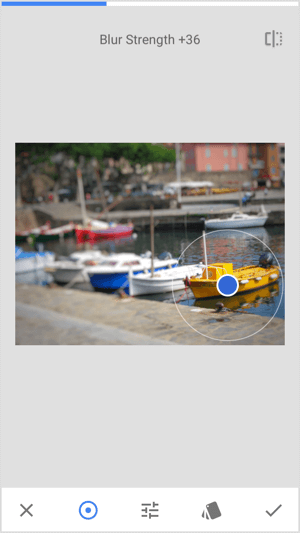
Norite pridėti rėmelį aplink savo atvaizdą? Palieskite „Frame“ įrankį ir pasirinkite rėmelio stilių. Vilkite pirštu per vaizdą į sureguliuokite rėmo dydį.
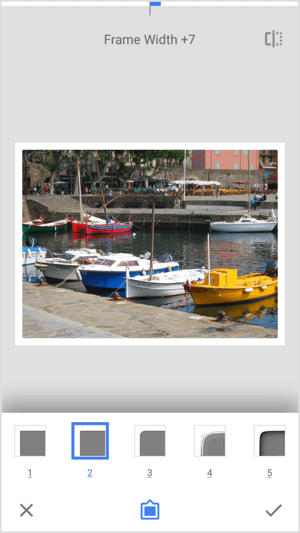
Baigę redaguoti, palieskite Eksportuoti ekrano apačioje. Atsidaro iššokantis meniu su parinktimis bendrinti, išsaugoti ar eksportuoti savo atvaizdąar net eksportuoti kaip kopiją. Tiesiog palieskite parinktį ir jūsų atvaizdas bus paruoštas paskelbti jūsų socialinės žiniasklaidos paskyrose.
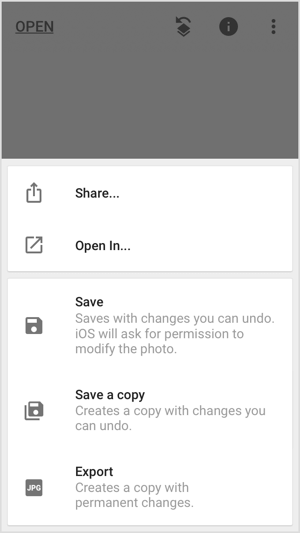
Išvada
Gerą nuotrauką padaryti lengviau nei padaryti, o tobulo kadro užfiksavimas yra tik pirmas žingsnis kuriant socialinių tinklų vertą įrašą. Kad nuotraukos atrodytų profesionaliai ir atkreiptų dėmesį į socialinius kanalus, svarbu skirti šiek tiek laiko jas apdoroti.
Nors yra galinga programinė įranga, tokia kaip „Adobe Photoshop“, ji gali būti brangi, jau nekalbant apie tai, kad ją sunku išmokti. Geros naujienos yra tai, kad jums nereikia būti „Photoshop“ profesionalu, kad galėtumėte redaguoti savo nuotraukas ir jas išskirti socialiniuose tinkluose. Aukščiau nurodytos mobiliosios programos yra gana paprastos naudoti ir gali padėti be vargo patobulinti vaizdus keliaudami.
Ką tu manai? Ar išbandėte keletą šių programų mobiliesiems? Ar naudojate kitas patogias naudoti programas, kad redaguotumėte savo nuotraukas socialinei žiniasklaidai? Praneškite mums toliau pateiktose pastabose.
Daugiau straipsnių apie vaizdo ir dizaino įrankius socialinės žiniasklaidos rinkodaros specialistams:
- Atraskite 14 mobiliųjų programų, kurdami savo socialinės žiniasklaidos vaizdus ir vaizdo įrašus keliaudami.
- Sužinokite, kaip teisingai (ir teisėtai) naudoti vaizdus socialiniuose tinkluose.
- Raskite 7 programas mobiliesiems, kad sukurtumėte kokybišką vaizdinį turinį savo socialinės žiniasklaidos kanalams.


